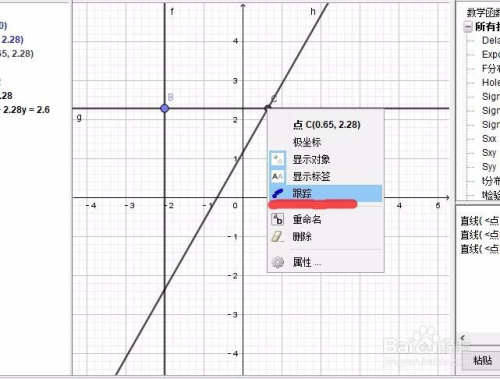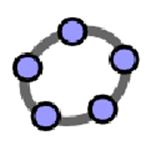软件Tags:
h9d教程网为用户提供的geogebra3d是一款非常好用的图像绘制教学工具,软件功能全面,包含了函数、几何、代数、微积分、统计学和3D数学功能的图形计算器,是一款非常适合用于学习与教学的动态数学软件。geogebra3d图形计算器软件功能强大且完全免费使用,它是由美国佛罗里达州亚特兰大学的数学教授markus hohenwarter所设计的,具有多语言、跨平台、操作灵活等特点,它其中还含有各种实用工具诸如几何、表格、概率统计及代数运算,通过这款软件可以让用户体验到数学转化为现实数据的令人难以置信的演变过程。
本次为大家带来的是geogebra5.0破解版本,软件相较于6.0在操作功能上相对完善,性能方面也是根据几年的运营开发更加稳定、快速,对于日常需要接触数学图像领域的用户来说,这款软件就是为你们量身打造的。
geogebra3d软件特色
1、免费使用程序,让您学习,研究和评估
2、具有强大功能的绝对交互式,易学易用的界面
3、使用它,您可以无限制地访问geogebratube.org上不断扩展的材料/项目库(在网站上,您可以选择俄语)
4、该计划有多种语言版本。
5、了解使用软件学习数学是多么有趣和有趣
6、软件将在家庭作业和各种项目中发挥作用
7、周围数百万用户
一、适合学生,因为......
- 它使数学可访问和可理解。
允许学生在任何地方连接数学:在学校,在家和在旅途中
- 它使数学显而易见。
软件以全新的视觉形式建立几何与代数之间的联系。从现在开始,学生可以看到并感受到数学
- 它使数学动态,互动和有趣。
它以一种全新而有趣的方式教授学生数学,超越了通常的黑板并使用新的黑板
二、适合媒体。
- 它使数学更清晰
创建了学生“吸收”数学概念所需的连接。
三、适合老师,因为......
- 它允许教师不打断教学
软件不会取代教师。她帮助他们尽其所能 - 教导
- 它允许教师更好地计划和展示学习材料。
它让教师自由自在,创造了令学生感兴趣的课程
- 它允许教师与其他教师联系。
使用软件的教师是全球数学社区的一部分。
- 它允许教师不打断教学
软件不会取代教师。她帮助他们尽力而为 - 教学
- 它允许教师更好地计划和展示学习材料。
GeoGebra让教师自由自在,创造了令学生感兴趣的课程
四、适合学校,因为......
使用它的学生更有动力和成功的学生。
关于该计划的一些事实:
*图形,代数和表格是相互关联的,完全动态的。
*易于使用的界面,此外,具有非常强大的功能
*您可以自己创建交互式学习材料,例如网页
*为全球百万用户提供多种语言版本。
*动态数学系统GeoGebra用于世界许多国家中学和高等教育机构的数学,物理和其他学科的研究。例如,可以引用奥地利,波兰,德国,英国,加拿大,美国,意大利,西班牙,挪威,芬兰,瑞典,澳大利亚。
*免费的开源软件
五、机会
- 强大而快速的CAS视图
- 登录GeoGebraTube搜索/分享内容
- 现在我们的Web应用程序中也提供了对象属性和图形的表示。
- 软件支持私有和共享材料,以及具有多个视图的公共和HTML5小程序
- 软件支持发布HTML5 HTML小程序,其中包含私人和共享内容的多个视图,以及一般公众。
六、绘制曲线
- 绘图函数y = f(x);
- 在笛卡尔坐标系中参数化定义的曲线的构造:x = f(t); y = g(t);
- 构造圆锥形截面:
*任何形式的柯尼卡 - 五分。
*周长:居中并指向它; 在中心和半径; 三点;
*椭圆 - 两个焦点和曲线上的一个点;
*抛物线 - 焦点和导演;
*双曲线 - 两个焦点和曲线上的一个点。- 根据属于曲线或多边形的某些其他点的位置构造点的几何位置。
geogebra3d功能介绍
1、完全免费,多国语言,可跨平台;
2、思路清晰,所见即所得,极易上手;
3、采用、Java、编写,具备优良动态模式网页输出效果;
4、丰富的几何体属性、颜色、线型样式;
5、内置圆锥曲线、极线、切线、函数求导等模块;
6、支持通过搜索框直接输入各种命令、函数功能;
7、支持动态性文本即文本随图形变化而变化;
8、支持在工具列上、DIY、绘图工具(自订工具)功能;
9、开放式多元化思维模式、支持在线互动(共享与交流);
10、使用容易、功能强大的图形计算器
11、动态几何构图
12、交互式的方程、坐标、函数图形和几何图形,、并行联动
13、具有图形识别功能的徒手绘图
14、可在程序内搜索成千上万的免费学习素材,、它们是由世界各地学生及教师创建和分享!
15、保存并分享你的结果
geogebra3d如何绘制圆台图像
打开geogebra,显示代数区和3D绘图区。
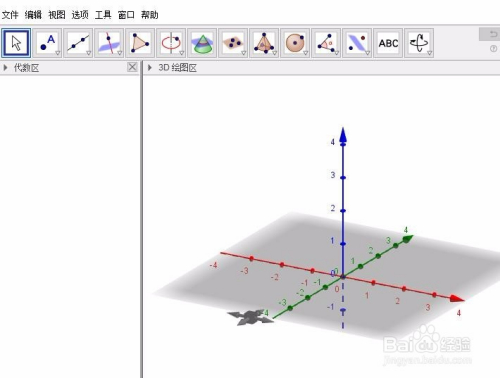
在空间坐标系的xOy平面内选择四个点,绘制一个直角梯形,我们知道圆台是由直角梯形旋转形成的。
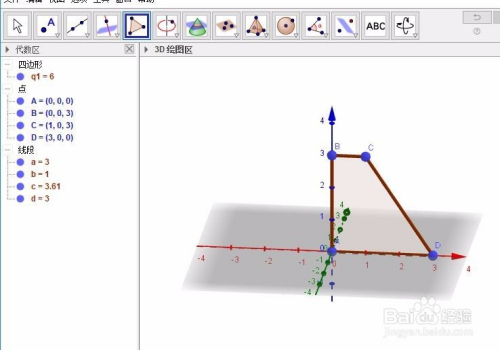
使用指令:旋转(q1, α, a),将直角梯形绕着其一条直角边进行旋转。
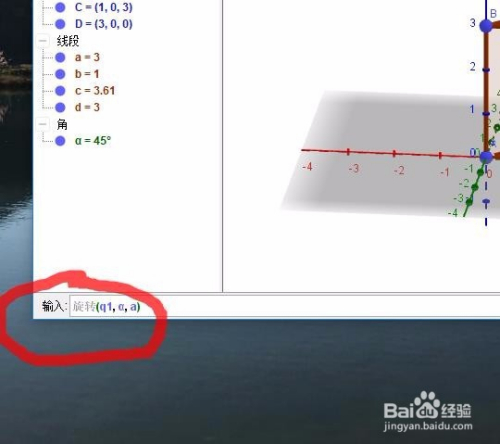
输入指令后,默认旋转45度,得到一个新的直角梯形。
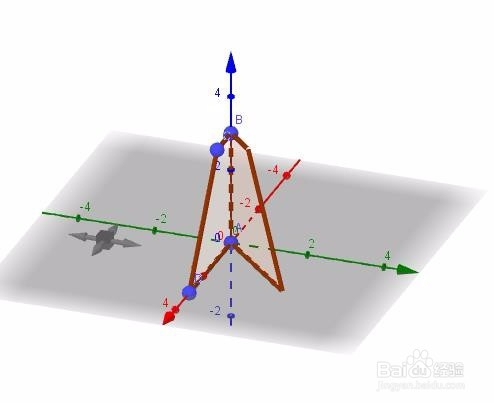
在代数区找到角α,选中后点击鼠标右键,选中:启动动画,可以看到直角梯形会绕着旋转轴一直旋转。

在代数区找到旋转了45度后的直角梯形,选中后点击右键,选中:跟踪。然后直角梯形在旋转的过程中就会进行绘制。
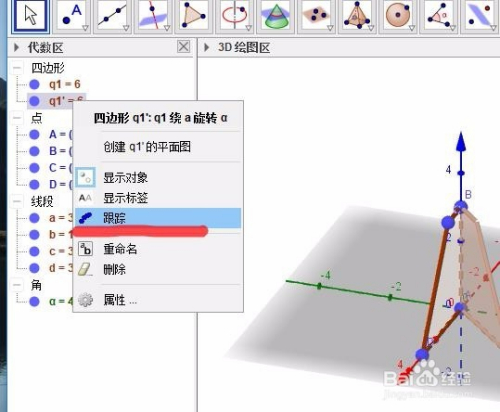
旋转几圈之后,就可以得到我们需要的圆台。可以更改圆台的颜色。
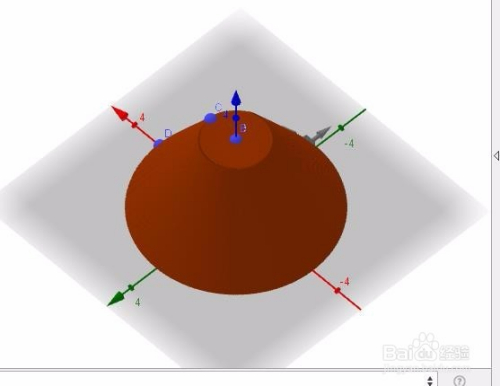
geogebra3d如何设置坐标轴
当我们绘制了一个五边形,并且需要将其保存用于我们的数学试卷时,需要隐藏坐标轴。

只需要在空白处点击右键,在右键菜单中点击坐标轴,即可将其隐藏。
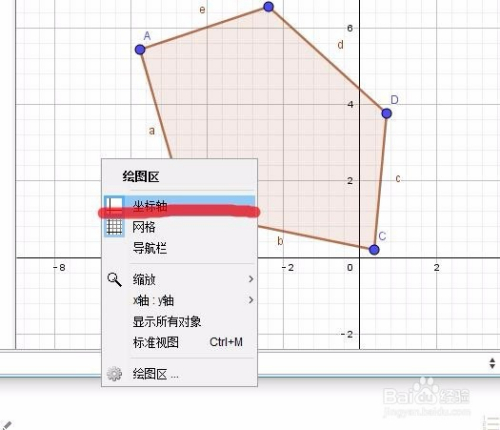
当我们在查看一个函数图形的变化趋势时,往往会觉得视野不够,不能看到更多的图像。
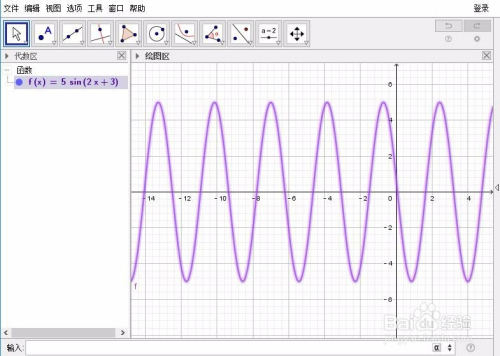
我们可以使用鼠标滚轮放大或缩小绘图区,从而看到更多或更少的坐标区域,及函数图形。
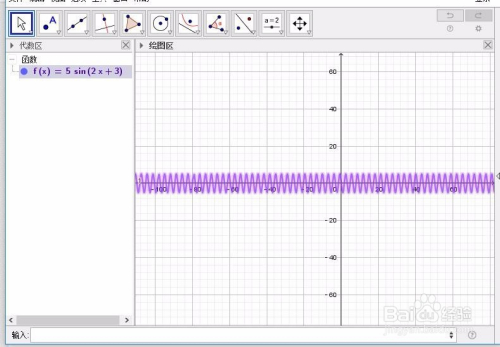
如果我们只想看一下x轴或y轴方向上的更多或更少的函数图形,可以通过(shift+鼠标滚轮)的方式,单一的放大或缩小y轴或x轴的视图显示区域。
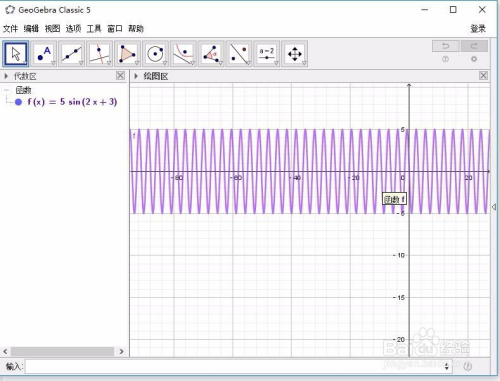
另外,还可以通过右键-绘图区,进入绘图区的设置菜单中,多坐标轴的显示方式、线型、颜色等属性进行详尽的设置。

geogebra3d如何绘制抛物线
打开geogebra,在x正半轴上绘制一定定点A,我们的例子要把抛物线绘制在第一四象限,所以将定点A放在了x正半轴上。
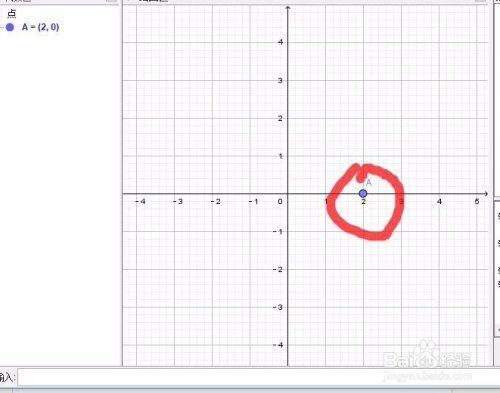
然后在x轴负半轴上绘制一条平行于y轴的直线,并在其上绘制一个动点B,B是绘制抛物线的控制点。
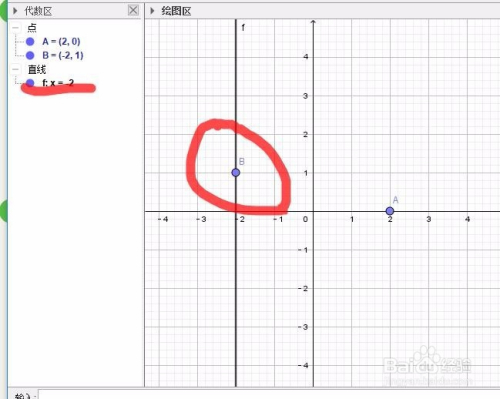
过B点做一条平行于x轴的直线g,我们知道抛物线必然会与这条直线相交。
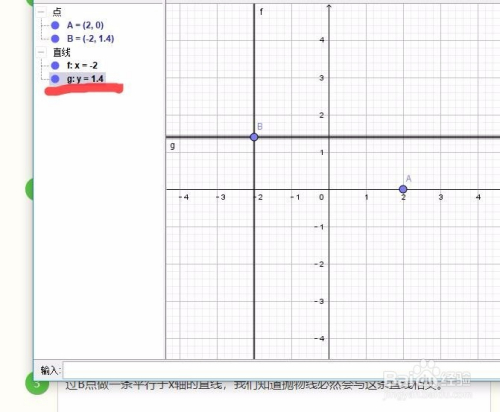
我们知道抛物线上的点都是是直线g与AB的中垂线的点,所以我们将AB的中垂线做出来。
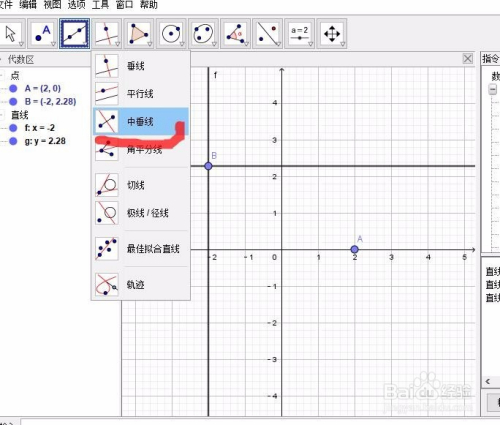
然后我们绘制出直线g与中垂线h的交点C,那么我们只要绘制出C点的轨迹,也就绘制出了抛物线。

选中C点,右键点击跟踪,然后在直线f上滑动B点,即可看到粗糙的抛物线轨迹。